Actualización 2024 abril: Deje de recibir mensajes de error y ralentice su sistema con nuestra herramienta de optimización. Consíguelo ahora en este enlace
- Descarga e instala la herramienta de reparación aquí.
- Deja que escanee tu computadora.
- La herramienta entonces repara tu computadora.
El error de la impresora 0x00000005 también se puede abreviar como STOP 0x5, pero el código de STOP completo es siempre el que aparece en el mensaje azul de STOP.
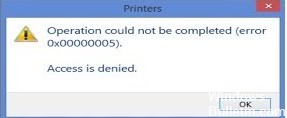
Si Windows puede iniciarse después del error STOP 0x5, es posible que se le solicite que restaure Windows después de un cierre inesperado.
No hay mucha información sobre el error 0x00000005, pero hay una solución simple que encontré. Este error 0x00000005 generalmente se produce cuando no puede configurar su nueva impresora u otra impresora como la impresora por defecto.
El mensaje de error se ve así:
“No se pudo completar la operación (error 0x00000005). Acceso denegado."
Modificar la configuración del registro.

Puedes probar estos pasos a continuación:
1. Abra el registro de Windows.
2. Vaya a: HKEY_CURRENT_USER \ Software \ Microsoft \ Windows NT \ CurrentVersion \ Windows
3. Haga clic con el botón derecho en la carpeta de Windows y seleccione Permisos ………….
4. Active la opción Acceso total en Permitir aquí. Haga clic en Aplicar> Aceptar para guardar los cambios.
5. Eliminar el siguiente registro
LegacyDefaultPrinterMode
UserSelectedDefault
Dispositivo
Actualización de abril de 2024:
Ahora puede evitar problemas en la PC utilizando esta herramienta, como protegerse contra la pérdida de archivos y el malware. Además, es una excelente manera de optimizar su computadora para obtener el máximo rendimiento. El programa corrige los errores comunes que pueden ocurrir en los sistemas Windows con facilidad, sin necesidad de horas de resolución de problemas cuando tiene la solución perfecta a su alcance:
- Paso 1: Descargar PC Repair & Optimizer Tool (Windows 10, 8, 7, XP, Vista - Microsoft Gold Certified).
- Paso 2: Haga clic en “Iniciar escaneado”Para encontrar problemas de registro de Windows que podrían estar causando problemas en la PC.
- Paso 3: Haga clic en “Repara todo”Para solucionar todos los problemas.
6. Reinicie su sistema.
Crea tu nueva cuenta
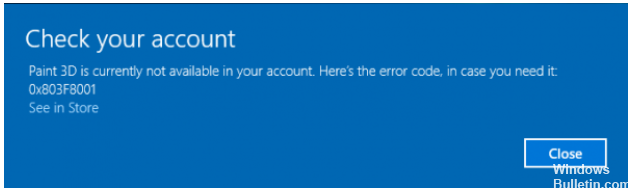
- Vaya al borde derecho de la pantalla, toque Configuración y luego toque Cambiar configuración de PC.
(Si está usando un mouse, apunte a la esquina inferior derecha de la pantalla, mueva el puntero del mouse hacia arriba, haga clic en Configuración y luego en Cambiar configuración de PC). - Presione o haga clic en Cuentas, luego presione o haga clic en Otras cuentas.
- Presione o haga clic en Agregar cuenta, luego presione o haga clic en Iniciar sesión sin cuenta de Microsoft (no recomendado).
- Toque o haga clic en la cuenta local.
- Ingrese un nombre de usuario para la nueva cuenta.
- Si desea que esta persona inicie sesión con una contraseña, ingrese y confirme la contraseña, agregue una sugerencia de contraseña, luego presione o haga clic en Siguiente.
Si su PC está en un dominio, puede omitir este paso y tocar Siguiente o hacer clic si lo desea, según la configuración de seguridad de su dominio.
Pulse o haga clic en Finalizar.
Instalación manual de la impresora PDF.
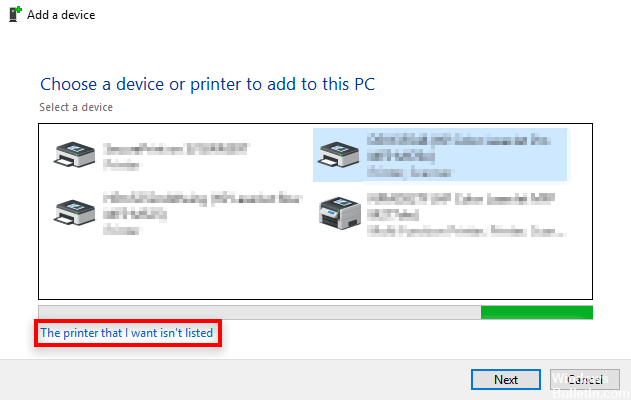
Haga clic en Inicio> Panel de control> Dispositivos e impresoras.
Seleccione Agregar impresora.
Seleccione Agregar impresora local.
Habilite Use un puerto existente y seleccione Documentos \ *. Pdf (Adobe PDF) en el menú desplegable. Haga clic en siguiente
Haga clic en el botón Tener un disco.
Haga clic en el botón Examinar.
Navegue a C: \ Archivos de programa (x86) \ Adobe \ Acrobat DC \ Acrobat \ Xtras \ AdobePDF
Seleccione AdobePDF.inf de la lista y haga clic en el botón Aceptar.
Verá muchos convertidores de Adobe PDF en la lista, pero cuente seis de arriba abajo y haga clic en Siguiente (es posible que tenga que intentar varias veces para encontrar el convertidor correcto en la lista que funciona con su versión de Windows).
Nombre su impresora, por ejemplo Adobe PDF.
Por favor, avíseme si ha arreglado el STOP 0x00000005 Blue Screen of Death con un método que no tengo arriba. Quiero actualizar esta página con la información más precisa. DETENER 0x00000005 en la resolución de problemas lo más precisa posible.
https://h30434.www3.hp.com/t5/Printer-Software-and-Drivers/Windows-10-Operation-could-not-be-completed-error-0x00000005/td-p/6294802
Sugerencia del experto: Esta herramienta de reparación escanea los repositorios y reemplaza los archivos dañados o faltantes si ninguno de estos métodos ha funcionado. Funciona bien en la mayoría de los casos donde el problema se debe a la corrupción del sistema. Esta herramienta también optimizará su sistema para maximizar el rendimiento. Puede ser descargado por Al hacer clic aquí

CCNA, desarrollador web, solucionador de problemas de PC
Soy un entusiasta de la computación y un profesional de TI practicante. Tengo años de experiencia detrás de mí en programación de computadoras, solución de problemas de hardware y reparación. Me especializo en desarrollo web y diseño de bases de datos. También tengo una certificación CCNA para diseño de red y solución de problemas.

